Cum să configurăm o întâlnire recurentă în Teams

Ai nevoie să programezi întâlniri recurente pe MS Teams cu aceiași membri ai echipei? Învață cum să configurezi o întâlnire recurentă în Teams.
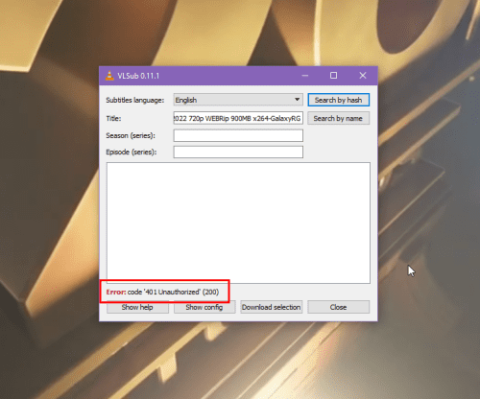
Aveți nevoie de ajutor pentru a obține subtitrări pentru filmul sau emisiunea TV preferată pe VLC? Primești codul de eroare enervant VLC Error „401 Neautorizat”? Există o metodă de lucru simplă și 100% pentru a remedia acest lucru!
Playerul media VLC este unul dintre cele mai utilizate playere media. De la dezvoltarea sa și lansarea publică, au existat peste 74 de milioane de descărcări pe tot globul.
Media player-ul este ușor și nu pune multă sarcină de lucru pe dispozitiv atunci când redați videoclipuri de înaltă calitate. De asemenea, poate amplifica sunetul original cu 100%.
Așadar, cei care iubesc experiențele audio asemănătoare cinematografiei în timp ce urmăresc filme și emisiuni TV acasă preferă VLC decât orice altceva. În plus, vine cu o licență freeware.
Cu toate acestea, cel mai important caz de utilizare este o sursă convenabilă de subtitrare pentru videoclipul pe care îl vizionați.

Eroare VLC „401 neautorizată”.
Dar, cu o modificare recentă a politicii VideoLan Organization, este posibil să vedeți eroarea VLC Error „401 Unauthorized” atunci când descărcați un subtitrare.
Ca să nu mai vorbim, în unele regiuni, funcția de descărcare a subtitrarilor nu va funcționa și afișează constant eroarea VLC „401 neautorizat”.
Cu toate acestea, după cercetări ample și depanarea aplicației VLC, am găsit o remediere pentru „Eroarea neautorizată 401” pe VLC. Citiți mai departe pentru a descoperi soluția pe care o căutați.
Ce este VLC Subtitles Downloader?
VLsub este o aplicație de extensie care rulează în cadrul oricărei instalări implicite VLC media player. Puteți activa extensia din meniul de sus VLC media player > Vizualizare > opțiunea VLsub .
Când accesați extensia, aveți următoarele opțiuni:
Dacă redați orice videoclip pe VLC, acesta va completa automat numele titlului. În mod implicit, limba subtitrarii este engleza. Dar o puteți schimba în orice limbă listată în meniul derulant.
Acum, puteți apăsa butonul Căutare după un hash sau Căutare după nume pentru a obține sugestiile de subtitrare în caseta de mai jos.
VLC a lucrat cu opensubtitles.org pentru a oferi subtitrări gratuite pentru aproape orice conținut video pe care îl redați pe VLC.
Cu toate acestea, VLC a schimbat ușor caracteristica făcând un cont opensubtitles.org obligatoriu pentru descărcarea gratuită a subtitrarilor folosind playerul media VLC. Această modificare a politicii a provocat „Eroarea neautorizată 401” enervantă în ultima vreme.
Ce este eroarea VLC „401 neautorizată”?
Dacă nu utilizați acreditări de conectare la opensubtitles.org în timp ce descărcați vreo subtitrare folosind extensia VLsub de pe VLC media player, veți primi eroarea VLC Error „401 Unauthorized”.
Eroarea „401 neautorizat” este un cod de stare a conexiunii HTTP. Când încercați să accesați orice conținut de pe web, iar serverul site-ului web nu vă permite să accesați baza de date pentru conținut, browserul web afișează o eroare „401 neautorizat”.
Cele mai probabile motive pentru codul de eroare „401 neautorizat” sunt:
În eroarea de conexiune HTTP, în timp ce descărcați o subtitrare gratuită de pe opensubtitles.org, cauza este un nume de utilizator și o parolă incorecte.
Anterior, site-ul sursă pentru subtitrări, opensubtitles.org, nu a cerut nicio autentificare pentru a descărca subtitrări. Dar, recent, a început să blocheze toate solicitările HTTP primite pentru subtitrări prin playerul media VLC.
Cum se rezolvă eroarea VLC „401 neautorizat”
Pentru a remedia eroarea „401 neautorizat” în VLC, trebuie să creați un cont gratuit pe opensubtitles.org. Apoi, când descărcați subtitrări pentru emisiuni TV și filme, utilizați acreditările de conectare de pe extensia VLC media player, VLsub.
Încercați următorii pași și bucurați-vă de filme și emisiuni TV pe playerul VLC cu subtitrări:
Creați un profil pe opensubtitles.org
Asta este! Trebuie să vă amintiți ID-ul de conectare și parola pentru opensubtitles.org.
Introduceți acreditările opensubtitles.org pe VLsub
Descărcați subtitrări
Felicitări! V-ați configurat cu succes contul opensubtitles.org pentru a utiliza VLC Subtitles Downloader sau extensia VLsub. Nu ar trebui să vă mai confruntați cu eroarea „401 neautorizat” pe VLC.
Nu trebuie să introduceți din nou numele de utilizator și parola până când nu dezinstalați VLC media player și îl instalați.
Eroare VLC „401 neautorizat”: cuvinte finale
Acum ați aflat cum să descărcați subtitrări gratuite de pe opensubtitles.org folosind extensia VLsub de pe playerul media VLC.
Lăsați un comentariu mai jos dacă cunoașteți vreun truc alternativ la problema VLC Error „401 neautorizat”.
În continuare, aflați cum să transmiteți videoclipuri YouTube în VLC Player .
Ai nevoie să programezi întâlniri recurente pe MS Teams cu aceiași membri ai echipei? Învață cum să configurezi o întâlnire recurentă în Teams.
Vă arătăm cum să schimbați culoarea evidențierii pentru text și câmpuri de text în Adobe Reader cu acest tutorial pas cu pas.
În acest tutorial, vă arătăm cum să schimbați setarea de zoom implicit în Adobe Reader.
Spotify poate deveni enervant dacă se deschide automat de fiecare dată când pornești computerul. Dezactivează pornirea automată urmând acești pași.
Dacă LastPass nu se poate conecta la serverele sale, șterge memoria cache locală, actualizează managerul de parole și dezactivează extensiile browserului.
Microsoft Teams nu suportă în prezent transmiterea întâlnirilor și apelurilor dvs. pe televizor în mod nativ. Dar puteți folosi o aplicație de reflectare a ecranului.
Descoperă cum să repari codul de eroare OneDrive 0x8004de88 pentru a putea să îți folosești din nou stocarea în cloud.
Te întrebi cum să integrezi ChatGPT în Microsoft Word? Acest ghid îți arată exact cum să o faci cu ajutorul add-in-ului ChatGPT pentru Word în 3 pași ușori.
Menține memoria cache ștearsă în browserul Google Chrome cu acești pași.
Referințele interne pot face documentul tău mult mai prietenos cu utilizatorul, organizat și accesibil. Acest ghid te va învăța cum să creezi referințe interne în Word.






